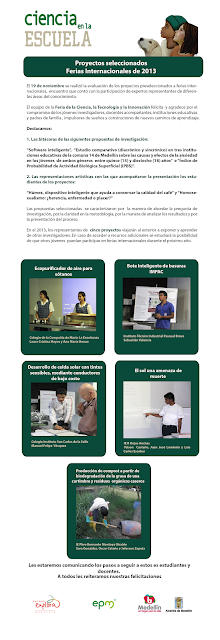ONDAS- FERIA REGIONAL JULIO 30 DE 2012 on PhotoPeach
Cuando me envíen esas cinco preguntas, yo les digo cuál les sirve para hacer un anteproyecto que deben presentar y sustentar el día que le toca a tecnología e informática.
La guía para presentar el anteproyecto está en el siguiente link
http://tecnologia-informatica-
La matriz operativa del siglo de la biotecnología está formada por siete elementos cuya unión crea la armazón de una era económica nueva.
Los estudiantes deberán ver los videos, hacer resumen y mapa conceptual en cacoo
deberán sustentar los conceptos presentados en cada video
Diferencia entre plasma, LCD y LED
http://www.youtube.com/watch?NR=1&v=3...
La televisión del Futuro (Video)
http://www.youtube.com/watch?v=fvVMmNusMu8
http://www.youtube.com/watch?v=fvVMmNusMu8
Televisión Mecánica (video)
Ahora, investigadores de la Universidad de British Columbia, en Vancouver, están trabajando en un diseño que podría proteger la columna vertebral durante una colisión frontal. Cuando la cabeza de una persona golpea a un objeto plano recto, el impacto normalmente hace que el cuello se arrugue, al absorber el grueso de la fuerza. Si una vértebra rota disecciona o daña la delicada médula espinal, el resultado puede ser una parálisis permanente. Si la cabeza golpea un objeto en ángulo, puede rebotar sin mucho daño, de ahí que a los jugadores de fútbol se les enseñe a hacer frente a sus oponentes con la cabeza erguida.
"Me interesé por saber si existía un modo de convertir el impacto contra un objeto plano en un impacto contra un objeto en ángulo", señaló Peter Cripton, ingeniero mecánico y especialista en biomecánica de la UBC que dirigió el proyecto. Él y sus colegas desarrollaron el casco "Pro-Neck-Tor", que consiste en una coraza externa que se parece a la mayoría de los cascos existentes en el mercado hoy en día, pero con una estructura interna rotativa que abraza la cabeza y un mecanismo que conecta ambas estructuras.
"El objetivo principal de los cascos, ya sea en los deportes o en el transporte, es siempre evitar lesiones cerebrales. Nosotros intentamos hacer algo muy diferente", señala Cripton. "Estamos trabajando en un casco que tenga la misma capacidad para evitar las conmociones cerebrales, pero que además sirva para prevenir las lesiones en el cuello". Durante el uso normal del día a día, la estructura interna permanece inmóvil. Pero cuando el casco golpea algo con la fuerza suficiente, el mecanismo se pone en marcha y la estructura interna gira, orientando la cabeza como si estuviera golpeando una superficie inclinada en lugar de una plana.
"Poner simplemente más relleno en la cabeza no va a resolver los problemas relacionados con las lesiones de cuello e incluso podría empeorarlos", señala el experto en biomecánica de lesiones John Melvin, profesor adjunto de la Universidad Estatal de Wayne, en Michigan, que ha estado estudiando el problema desde 1968. "Es un problema difícil, pero están siguiendo un enfoque único y creo que tiene potencial. Habrá que evaluarlo de muchas formas para asegurarse de que es seguro; no queremos acabar provocando una lesión cerebral grave, mientras intentamos evitar una lesión de cuello grave".
Renovar los cascos es una empresa difícil, sobre todo porque no hay un modo apropiado para realizar los ensayos de campo sin utilizar seres humanos vivos (los muñecos de prueba no valen y los cadáveres no tienen la posición y resistencia de cuello necesaria). Pero en las pruebas de simulación, los prototipos en 3D de los cascos redujeron la fuerza en el cuello en un 50%. Una vez que los investigadores perfeccionen el diseño, individualizarán los cascos para los diferentes deportes --fútbol, hockey y ciclismo, por ejemplo-- que suelen dar lugar a diferentes tipos de impactos.
Criptón y sus colegas esperan tener un casco listo para salir al mercado en unos tres años.
IMPORTANTE!!!, LEER DETENIDAMENTE LAS SIGUIENTES INSTRUCCIONES COMO PREPARACIÓN A LA PRUEBA QUE SE HARÁ EN CLASES
PRUEBA DE EMPRENDIMIENTO
TOTALMENTE EN DESACUERDO
|
TD
|
1
|
EN DESACUERDO
|
D
|
2
|
INDIFERENTE O INDECISO
|
IND
|
3
|
DE ACUERDO
|
A
|
4
|
TOTALMENTE DE ACUERDO
|
TA
|
5
|
El último paso es el de comprobar si el objeto construido resuelve el problema planteado. Se han de tener en cuenta varias cuestiones:
Apariencia: Se verá cómo de bonita queda la pieza. Ver si es mejorable.
Funcionamiento: ¿Es sencillo de usar? ¿Sirve para lo que queríamos?
Materiales: ¿Son recicables? ¿Se podrían cambiar algunos materiales
por otros más baratos?
Durabilidad: ¿Cuánto tiempo puede durar? ¿Se estropea con facilidad?
Mantenimiento: ¿Qué operaciones se le tendría que hacer cada temporada?
Seguridad: ¿Es peligrosa su utilización? ¿Alguna e sus partes es
inflamable o venenosa?
Modificaciones posibles: Según las respuestas que demos a las preguntas anteriores, podremos decir alguna mejora en el diseño del objeto.

A ctividades. ¿Qué operaciones básicas de mantenimiento hay que realizar en un automóvil? Haz un cuadro dónde colocaremos las operaciones y la frecuencia con que se deben hacer cada una.

Intenta encontrar tres objetos que hayas adquirido últimamente y
no tengan papel, ni tornillo, ni plástico.
¿Qué objetos son? ¿Para qué se utilizan?
Objeto 1: ____________________________________________
Objeto 2:____________________________________________
Objeto 3:____________________________________________

4 . C onstruir.
Es la fase en la que las ideas se convierten en un objeto real
Para ello hay que poner en juego las distintas técnicas de trabajo que
hayamos aprendido. Con las herramientas necesarias se cortan y
preparan las piezas según el croquis.
Después se montan, construyendo el objeto en cuestión (casita).
Las fases del proceso tecnológico no siempre son tan rígidas.
En la práctica, a la hora del montaje surgen problemas
inesperados a los que hay que ir dando soluciones.
Actividades.
Describe las operaciones y herramientas que necesitamos para
colgar un cuadro.

Haz un cuadro como el anterior para realizar el presupuesto para
guisar macarrones con tomate para seis personas. (Pregunta en
casa las cantidades necesarias de cada cosa usada).

Desmonta el bolígrafo y describe el orden de montaje.
1.- ______________________________________________
2.- ______________________________________________
3.- ______________________________________________
4.- ______________________________________________
5.-______________________________________________

3 . P lanificar el trabajo.
Como lo normal es trabajar en equipo, se reparte el trabajo de modo
que cada persona o pareja se responsabiliza de una parte.
Conviene hacer un calendario, conseguir los materiales y
las herramientas y preparar todo aquello que necesitamos para
poner en práctica nuestra idea.
Actividades.
Di qué herramientas necesitas para hacer los siguientes trabajos:
a) Cortar un tablero.
b) Pegar dos trozos de madera.
c) Lijar una de las esquinas de un panel de aglomerado.
d) Colocar un cáncamo en la madera.
e) Medir un tablero.
Copie y pegue en su navegador para ver el documento
https://docs.google.com/document/pub?id=1_o0rhmdK7LTfztC_a_Tsti35kxV5T_6M0CKi4YOW6lY
Individual, lo contestan en una entrada al blog. Gracias
 Cada uno de los integrantes resuelve el cuestionario y en plenaria se comparte la interpretación. Se destacan los aspectos favorables del emprendimiento y aquellos por mejorar.
Cada uno de los integrantes resuelve el cuestionario y en plenaria se comparte la interpretación. Se destacan los aspectos favorables del emprendimiento y aquellos por mejorar.LOS COMPONENTES DEL PERFIL EMPRENDEDOR.
AFECTO, PENSAMIENTO Y COMPORTAMIENTO
El Ser humano en su actuar permanente, involucra tres componentes: afecto, pensamiento y comportamiento, los
El AFECTO indica el involucramiento que desde nuestros sentimientos generamos hacia
El PENSAMIENTO es la construcción lógica, articulada de las ideas e imágenes que
Actuar o ejecutar, corresponde a nuestro COMPORTAMIENTO, a través de él
En el emprendimiento estos tres componentes se hacen presentes y determinan
Con referencia a la idea de emprender, vale la pena preguntarse:
CÓMO ME SIENTO?
____________________________________________________________
____________________________________________________________
____________________________________________________________
____________________________________________________________
____________________________________________________________
____________________________________________________________
____________________________________________________________
____________________________________________________________
____________________________________________________________
____________________________________________________________
____________________________________________________________
____________________________________________________________
CÓMO ME PIENSO?
______________________________________________________________
CÓMO ACTUO?
______________________________________________________________
______________________________________________________________
En esta imagen tienes un ejemplo de una lista, busca el elemento Microsoft Office Word 2003 y haz clic sobre él para que se arranque.
|
| |
| Al arrancar Word aparece una pantalla inicial como ésta. En la parte superior esta, en color azul, la barra del título, en la que aparece el nombre del documento sobre el que estamos trabajando. Cuando arrancamos Word sin abrir ningún documento, por defecto nos abre un documento en blanco y le asigna el nombre inicial Documento1. Cuando guardemos el documento le cambiaremos el nombre. |
 |
Si aparece el dibujo de un clip con ojos (este es el ayudante del Office) que te ofrece ayuda, haz clic donde dice "Cerrar", para que desaparezca, ya que, de momento, no lo vamos a necesitar.
Los nombres de los diferentes elementos o partes de la ventana de Word como ya las vimos son las siguientes, señaladas con una flecha roja.
La pantalla que se muestra a continuación (y en general todas las de este curso) puede no coincidir exactamente con la que ves en tu ordenador, ya que cada usuario puede decidir qué elementos quiere que se vean en cada momento, como veremos más adelante.

La barra de menús. Desde los menús de esta barra se pueden ejecutar todos los comandos de word2003. En word2003 la barra de menús tiene un comportamiento "inteligente", que consiste, básicamente, en mostrar sólo los comandos más importantes y los que el usuario va utilizando![]()
| En realidad, |
| |
La barra de formato contiene las operaciones más comunes sobre formatos, como poner en negrita, cursiva, elegir tipo de fuente, etc. En word2003 estas dos barras solo ocupan una línea, no como en anteriores versiones de Word donde ocupaban dos líneas. Podemos decidir qué iconos deben aparecer y cuales no en cada barra, es
El panel de tareas es sensible al contexto, esto quiere decir que mostrará información diferente según lo que estemos haciendo en el momento de abrirlo. Por ejemplo, en la imagen de la parte superior de esta página acabamos de abrir un docuemento nuevo y el panel de tareas que aparece es "Nuevo documento" que nos ofrece los comandos más útiles para esa situación: nos muestra los documentos recientemente abiertos; nos permite crear un nuevo documento a partir de una plantilla, etc. Si estamos insertando una imagen, el panel de tareas será diferente y nos mostrará las opciones más usuales en el trabajo con imágenes, como puedes ver en la figura de la derecha. En la primera línea del panel de tareas aparecece el título del panel, en este último ejemplo el título es "Insertar imagen". |
Al escribir un texto hay que teclearlo sin pulsar la tecla INTRO; cuando llegues al final de la línea, observarás cómo salta automáticamente de línea. (La tecla INTRO también se llama ENTER o retorno de carro; en el teclado de la imagen se llama "ent")
Observarás que hay una pequeña barra vertical parpadeante![]() que va avanzando según vas escribiendo, se llama punto de inserción, y nos sirve para saber dónde se va a escribir la siguiente letra que tecleemos. No confundas el punto de inserción con el puntero del ratón que tiene esta forma
que va avanzando según vas escribiendo, se llama punto de inserción, y nos sirve para saber dónde se va a escribir la siguiente letra que tecleemos. No confundas el punto de inserción con el puntero del ratón que tiene esta forma![]() cuando está dentro del área de texto y esta otra
cuando está dentro del área de texto y esta otra ![]() cuando está encima de los menús, e incluso puede tomar otras formas que iremos viendo más adelante. También puedes ver una raya horizontal como ésta
cuando está encima de los menús, e incluso puede tomar otras formas que iremos viendo más adelante. También puedes ver una raya horizontal como ésta ![]() que indica dónde acaba el documento.
que indica dónde acaba el documento.
Cuando mueves el ratón, lo que estás moviendo es el puntero; cuando pulsas las teclas de dirección, mueves el punto de inserción. Cuando cometes un error, y te das cuenta inmediatamente, pulsa la tecla Retroceso que retrocede una posición borrando la última letra tecleada. (La tecla Retroceso aparece como "bksp" en la imagen, aunque suele ser una flecha grande hacia la izquierda)
Cuando te das cuenta del error después de haber escrito unas cuantas letras más, debes pulsar la tecla con la flecha pequeñ hacia la izquierda, que no borra las letras, sólo mueve el cursor hasta llegar a la siguiente letra donde se encuentra el error; entonces pulsa Retroceso para borrar el error.
Por último, si te das cuenta del error cuando tienes el punto de inserción lejos de donde está el error, mueve el ratón hasta colocar el puntero detrás del error y pulsa el botón izquierdo del ratón;verás cómo el punto de inserción se desplaza justo a esa posición y entonces ya puedes pulsar Retroceso.
La tecla suprimir (del o Supr) también borra una letra, pero la que queda a la derecha del punto de inserción
Edición básica: | |
| Aprenderemos lo necesario para editar documentos. Desplazarnos, seleccionar, eliminar, copiar, pegar y deshacer. También veremos cómo buscar y reemplazar palabras; y diferentes formas de ver un mismo documento. |
| Desplazarse por un documento: Una de las ventajas que han aportado los procesadores de texto es la facilidad para modificar y corregir. El primer paso en ese proceso es colocarnos en el lugar donde vamos a efectuar la modificación. Por otra parte, cuando estamos viendo un documento Word que no cabe en una pantalla, necesitaremos movernos por el documento para colocarnos en la parte que nos interese, con las diferentes formas que existen para desplazarse por el documento, y así poder elegir la más útil en cada momento. Con el ratón. Desplazar el cursor del ratón hasta el punto elegido y hacer clic, el punto de inserción se colocará en ese lugar. Las teclas izquierda/derecha desplazan el punto de inserción una posición a la izquierda/derecha, y las teclas arriba/abajo desplazan el punto de inserción una línea arriba/abajo. La tecla Fin nos lleva al final de la línea y la tecla Inicio al principio de la línea.
- Desplazamientos a lo largo de todo el documento:
Mediante las Barras de desplazamiento. |
|
|
| |
 |
Guardar. Guardar como |
| Puedes utilizar los comandos Guardar y Guardar como... del menú Archivo ( o el icono  Sin embargo, si utilizas el comando Guardar con un documento nuevo, que no ha sido guardado nunca, se abrirá el mismo cuadro de dialogo que para Guardar como. |
 |
|
|
1. Reemplazar el archivo existente. El archivo anterior desaparecerá y será sustituido por el nuevo que estamos guardando. 2. Guardar cambios con un nombre diferente. Se nos mostrará de nuevo el cuadro de diálogo Guardar como, para que le demos otro nombre al archivo que estamos guardando. 3. Combinar cambios en un archivo existente. Se añadirá el archivo que estamos guardando al que ya existía, es decir, tendremos los dos archivos combinados en un solo archivo. Truco: Pulsa la tecla F12 para abrir de forma más rápida cuadro de diálogo Guardar como. |
Los participantes con base en la lectura de los atributos de emprendimiento, realizarán el análisis de un caso y valoraran sus atributos. A continuación valore de 1 a 10 el nivel en el que considera se encuentra cada uno de sus atributos de emprendimiento.
Tenga en cuenta que 1 es el menor valor y 10 el máximo valor.
Integralidad Perceptiva Es un fenómeno sensorial que le permite al sujeto mediante la asociación de ideas darle respuesta a tres principios que Aristóteles señaló como leyes primarias, la semblanza (una naranja y un limón), la oposición (duro y blando) y la contigüidad en el tiempo (llover – frío) y en el espacio (escritorio – estudio). Tiene que ver con la capacidad de percibir el todo y las partes, la figura y el fondo. Mi capacidad para integrar ideas, me permite percibir de distintas formas el medio, los objetos, y las personas de mi entorno. Calificación: _________ Gerencia del Riesgo El riesgo implica cierto grado de incertidumbre, por consiguiente, gerenciar el riesgo refierea la capacidad para identificarlo y cuantificarlo. Para lograr una gestión adecuada es necesario considerar factores como la información disponible, el grado de control, la calidad de la formación, la dinámica del proceso, los costos y la competencia. El análisis de riesgos tiene que ver con un cálculo de probabilidades y la decisión final dependerá de la posición que se tenga frente al riesgo. Busco la manera de hacer las cosas nuevas y originales. Calificación: _______ |
Pensamiento Creativo Es la capacidad que se tiene para desarrollar algo nuevo, de relacionar algo conocido de una manera diferente o, de apartarse de los esquemas de pensamientos y conductas “Normales” o convencionales. Tiene que ver con factores como la fluidez, la inconformidad, la sensibilidad, la flexibilidad y la originalidad. Hago las cosas de diferentes maneras y genero diversas soluciones a mis problemas. Calificación: _________ |
Practicidad Hace referencia a la capacidad que tienen la personas de trabajar sobre cosas concretas, de construir imágenes mentales sobre la realidad y más que llegar al plano de los conceptos, llegar al nivel de la actuación. Para estas personas cada acción tiene un componente de utilidad Con mis acciones logro obtener lo que me propongo. Calificación: _________ |
Solución de Problemas Tiene que ver con la capacidad que desarrollan las personas de enfrentar situaciones de conflicto, donde se ponen en juego herramientas de tipo personal, estructural, relacional y situacional. Son individuos con gran capacidad adaptativa y de acomodación al entorno que por su forma de ser, les permite salir adelante en situaciones tensionantes. Ante un problema no veo limitaciones sino alternativas de solución. Calificación: _________ |
Tolerancia a la Frustración Es la capacidad que poseen las personas de usar su energía en aceptar un evento interno manteniendo una posición valorizante de sí mismo y una posición activa frente a las circunstancias del entorno. Quien tenga un nivel alto de tolerancia a la frustración necesita de una gran frustración, para que se enfade o se ponga triste. Las personas con alta tolerancia a la frustración saben aceptar la vida y sus placeres, aprenden a aceptar los limites propios, los ajenos y de la realidad, incluido el limite de la propia vida. A pesar de las dificultades logro alcanzar lo que me propongo, sin sentirme por ello abatido. Calificación: _________ |
Toma de Decisiones Es una capacidad racional que utiliza la lógica en la construcción de estrategias con todas sus posibles combinaciones, de tal forma que se genere una lista de todas las ganancias o resultados. Es el acto posterior al análisis situacional. Cuando tengo que tomar una decisión, analizo diferentes opciones entre las cuales elegir. Calificación: _________ |
| Aprobación Social Tiene que ver con el grado de implicación personal que tenga un sujeto frente a los grupos. Si son de tipo personal, allí se desarrollan normas y roles y se ejerce un control informal sobre los miembros; si son de tipo impersonal y formalizadas, el individuo se interesa por las funciones que se cumplen y el rol que se asume. Entonces el grado de implicación tiene que ver con el nivel de aceptación que se tiene de la presión que ejerce el grupo sobre la conducta, la aspiración y la auto apreciación. Con relación a las acciones que realizo, es importante contar con la aprobación de la familia y mis amigos. Calificación: _________ |